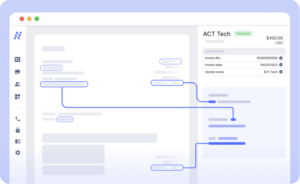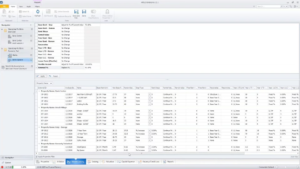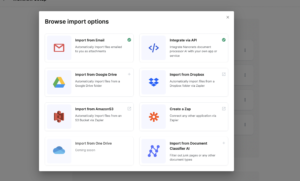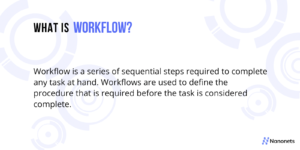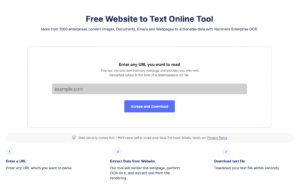Навіть у епоху цифрових технологій багатьом із нас зручно записувати ідеї за допомогою ручки та паперу. Але що, якщо вам потрібно перетворити ці рукописні нотатки на цифровий редагований текст? Якщо у вас коротка нотатка, можна записати її вручну, але якщо ви робите це часто, настав час скористатися конвертером рукописного тексту.
Інструменти рукописного введення тексту використовують технологію OCR для перетворення рукописних документів у редагований текст за лічені секунди. Таким чином, легше організувати та поділитися своїми ідеями. Інструменти рукописного введення тексту можуть заощадити ваш час і зусилля, одночасно відкриваючи нові можливості для спільної роботи над ідеями.
У цьому блозі ми розглянемо різні інструменти переведення тексту від рукописного тексту та розглянемо, як їх можна використовувати для оптимізації робочого процесу та підвищення продуктивності.
Миттєво перетворюйте складні рукописні нотатки в текстовий формат за допомогою Зображення в текст конвертер. Спробуйте безкоштовно.

Топ 8 програм для перетворення рукописного тексту
Нанонети
Nanonets — це програмне забезпечення OCR на основі штучного інтелекту, яке може розпізнавати рукописний текст понад 40 мовами. Nanonets використовує передову технологію OCR для перетворення рукописних документів у текстовий формат. Просто введіть будь-який рукописний документ в API OCR і одразу побачите результати. Ви також можете автоматизувати перетворення рукописного тексту в текст за допомогою робочих процесів без коду.
Окрім перетворення рукописного тексту в текст, Nanonets також може автоматизувати всі ручні роботи процеси введення даних. Ви можете автоматизувати вилучення даних, опрацювання документів, а також процеси перевірки для підвищення ефективності.
Nanonets довіряють 500+ підприємств і понад 30,000 XNUMX+ людей у всьому світі для отримання тексту із зображень.
профі
- Простий у використанні
- Безкоштовні плани
- Сучасний інтерфейс користувача – інтуїтивно зрозумілий інтерфейс
- Без кодової платформи
- 5000+ інтеграцій
- Підтримка 24×7 для всіх
- Професійні послуги OCR
мінуси
- Не експортує у формат docx
Microsoft OneNote
Microsoft OneNote — одна з найкращих програм для розпізнавання та оцифрування рукописних нотаток, яка працює на всіх пристроях. Ця програма використовує чудову технологію оптичного розпізнавання тексту та надає багато функцій для безперебійної роботи. Технологія оптичного розпізнавання символів у цій програмі дуже проста та допомагає вам витрачати свій дорогоцінний час і енергію на спілкування з іншими світами, залишаючи завдання перетворення рукописних нотаток на текст самій програмі.
Плюси Microsoft OneNote:
- Це допомагає організовувати нотатки простим і сегментованим способом
- Він позначає нотатки, які потрібно розглянути або переглянути
- Обмін нотатками та спільна робота з членами команди
Мінуси Microsoft OneNote:
- Важко інтегрувати з іншими зовнішніми платформами
- Бракує елементів, які можна було б включити в примітки
- Відсутність розширених функцій, таких як вбудовування, посилання, повні елементи сторінки тощо.
- Необхідність вільного місця для зберігання
- Інтерфейс користувача можна покращити.
управління об'єктива
Office Lens, розроблений Microsoft, працює лише для пристроїв Android. Ця програма інтегрована з програмами пакета Office.
Office lens може перетворювати зображення на текст за допомогою зображень із камери. Ця програма для розпізнавання рукописного тексту проста у використанні. Перетворення рукописного тексту в текст є плавним та інтуїтивно зрозумілим. Це також безкоштовно, тому не потрібно турбуватися про рекламу.
Плюси Office Lens:
- Легко сканувати зображення будь-якого типу
- Ви можете зберегти файли або конвертувати їх у pdf чи Word.
- Зручний інтерфейс користувача.
Мінуси Office Lens:
- Спочатку потрібно зберегти документи.
- Важко прикріпити файл, не скопіювавши його в acrobat.
- Доступні обмежені можливості редагування.
PhotoScan
Програма Photoscan доступна для Windows і є безкоштовною. Це допомагає перетворити рукописний текст на текст. Він також може конвертувати рукописний текст у файли та документи. Він має багато функцій, наприклад a Сканер QR-коду, сканер штрих-кодів, тощо. Це також дозволяє користувачам використовувати камеру ПК для швидкого розпізнавання тексту.
Плюси PhotoScan:
- Простий у використанні
- Відмінна функція пошуку
- Простий, але привабливий інтерфейс
Мінуси PhotoScan:
- Це не дозволяє змінювати формат тексту.
- Неможливо скасувати зміни.
- Жодні сповіщення не надсилаються, коли додаються завдання.
- Він має містити більше параметрів форматування.
Миттєво перетворюйте складні рукописні нотатки в текстовий формат за допомогою Зображення в текст конвертер. Спробуйте безкоштовно.

Adobe Scan
Програма Adobe Scan OCR на платформі Android. Він використовується для перетворення рукописного тексту в текст за допомогою технології OCR. Ця програма проста у використанні та є однією з найвідоміших програм, яка допомагає сканувати документи та зберігати їх на пристрої.
Він використовується для перетворення рукописних нотаток у редагований текст одним натисканням кнопки.
Плюси Adobe Scan:
- Допомагає об’єднати кілька pdf-файлів в один документ.
- Дозволяє безпечно надсилати документи
- Масштабування документів для полегшення перегляду.
Мінуси Adobe Scan:
- Під час редагування шрифти не збігаються.
- Проблеми форматування
- Під час конвертації тексту з Word часто потрібно покращити його форматування.
- Під час створення документів виникають проблеми з макетом.
CamScanner
CamScanner — ще один популярний інструмент OCR для Android. Але функція оптичного розпізнавання символів доступна лише в професійній версії.
Camscanner — це відоме програмне забезпечення для сканування документів, але функція OCR доступна в платній версії. CamScanner може легко витягувати текст із рукописних сканованих зображень PDF. Завдяки зручному інтерфейсу це чудовий вибір для перетворення рукописного тексту в текст.
Плюси CamScanner:
- Він займає менше місця
- Він сумісний з усіма пристроями.
- Має вдосконалені кольорові шрифти та опцію кадрування.
Мінуси CamScanner:
- Користувачі не можуть отримати доступ до функцій, не оновлених до професійної версії.
- Для перетворення файлів потрібно більше часу.
- У старих пристроях файли можуть виходити з ладу.
- Реклама в безкоштовній версії.
PDF сканер
Сканер PDF поставляється з вбудованою функцією OCR, яка доступна безкоштовно. Його також можна використовувати офлайн. Він перетворює рукописний текст на текст більш ніж 100 мовами. Це також дозволяє редагувати рукописний текст перед його збереженням.
Плюси сканера PDF:
- Простий у використанні
- Він може працювати на всіх пристроях
- Забезпечує найкращу оптимізовану якість із функцією автоматичного покращення тексту та графіки.
Мінуси сканера PDF:
- Він поставляється з великою кількістю реклами
- Вимога преміум-підписки для конвертації зображення в текст
- Для видалення водяних знаків також потрібна підписка
- Функції хмарного обміну є складними у використанні.
Перо для друку
Pen-to-print легко перетворює рукописний текст на текст.
Це допомагає створювати доступний для пошуку та редагування текст, який можна зберегти на будь-якому пристрої. Крім того, він допомагає відновити тексти більш ніж 50 мовами. Тексти у вигляді документів і файлів також можна конвертувати з зображень.
Переваги Pen to Print:
- Відмінне сканування OCR документів
- Допомагає уточнити сканований текст
- Має складні та гнучкі налаштування OCR
- Він постачається з високоякісними інструментами редагування та порівняння документів
Мінуси ручки для друку:
- Під час перетворення нотаток у MS Word або MS Excel можуть виникнути проблеми з точністю форматування
- Систему керування версіями можна покращити
- Потрібно інтегрувати функцію попереднього перегляду, яка може допомогти редагувати документи
Миттєво перетворюйте складні рукописні нотатки в текстовий формат за допомогою Зображення в текст конвертер. Спробуйте безкоштовно.

Навіщо використовувати програмне забезпечення для перетворення рукописного тексту?
- Перетворення ваших рукописних нотаток у цифровий текст дозволяє легко зберігати й упорядковувати їх.
- Перетворення рукописного тексту вручну може зайняти багато часу. Програмне забезпечення для перетворення рукописного тексту може заощадити ваш час і зусилля за допомогою інтелектуальної автоматизації.
- Програмне забезпечення для перетворення рукописного тексту використовує вдосконалену технологію OCR для точного розпізнавання рукописних символів і зменшення помилок під час перетворення.
- Програмне забезпечення для перетворення рукописного тексту може розпізнавати символи кількома мовами.
- Багато програмних інструментів для перетворення рукописного тексту інтегруються з іншими програмами для підвищення продуктивності. Це дозволяє безперешкодно включати ваші рукописні документи в існуючий робочий процес.
Висновок
Тепер, коли ви зрозуміли найкращі програми для перетворення рукописного тексту, ви можете вибрати найкращу програму відповідно до своїх вимог. Але вибираючи додаток для конвертації рукописного введення в текст для вашої компанії, важливо спочатку зрозуміти свої вимоги.
Якщо вам потрібно перетворити багато відсканованих документів на текст, ви можете звернутися до наших експертів з автоматизації, які допоможуть вам оптимізувати процес. Не соромтеся спробувати безкоштовне випробування і подивіться, як працює Nanonets.
Миттєво перетворюйте складні рукописні нотатки в текстовий формат за допомогою Зображення в текст конвертер. Спробуйте безкоштовно.

Питання і відповіді
Як перетворити рукописні нотатки на текст?
Ви можете оцифрувати свої рукописні нотатки в текст за допомогою програмного забезпечення OCR. Використання розширеного програмного забезпечення OCR, такого як Nanonets, є найпростішим способом перетворити рукописний текст у цифровий текст. Ви можете клацати зображення рукописного тексту, завантажувати їх на платформу OCR і легко витягувати текст із зображень.
Чи можете ви перетворити рукописний ввод у текст?
Так, ви можете перетворити рукописний текст на текст за допомогою онлайн-додатків OCR або мобільних додатків OCR. Це програмне забезпечення OCR може розпізнавати текст у рукописних нотатках і перетворювати їх у придатний цифровий текстовий формат. Деякі приклади включають Nanonets, OneNote, OfficeLens, CamScanner.
Який найкращий спосіб перетворити рукописний текст на текст?
Найкращий спосіб перетворити рукописний текст на текст – це використовувати програмне забезпечення на основі OCR. Програмне забезпечення OCR може легко конвертувати рукописний текст у цифровий.
Як перетворити PDF рукописний текст на текст?
Рукописний текст PDF можна перетворити на текст за допомогою Nanonets PDF в текст інструмент у 3 прості кроки:
- Завантажте свій PDF-файл у Nanonets PDF to text converter.
- Виберіть конвертувати в текст
- Завантажте свій текстовий файл.
Перетворення рукописних PDF-документів у текст займе лише кілька секунд. Це безкоштовно для використання.
Як перетворити рукописний текст на текст онлайн?
Ви можете перетворити рукописний текст на текст за допомогою інструменту Nanonets для перетворення зображення в текст у 3 прості кроки:
- Завантажте PDF-файл на Конвертер зображень Nanonets у текст.
- Виберіть конвертувати в текст.
- Завантажте свій текстовий файл.
Перетворення рукописних PDF-документів у текст займе лише кілька секунд. Це безкоштовно для використання.
- Розповсюдження контенту та PR на основі SEO. Отримайте посилення сьогодні.
- EVM Фінанси. Уніфікований інтерфейс для децентралізованих фінансів. Доступ тут.
- Quantum Media Group. ІЧ/ПР посилений. Доступ тут.
- PlatoAiStream. Web3 Data Intelligence. Розширення знань. Доступ тут.
- джерело: https://nanonets.com/blog/convert-handwriting-to-text/
- : має
- :є
- : ні
- $UP
- 100
- 12
- 200
- 24
- 25
- 30
- 31
- 50
- 7
- 75
- 8
- 9
- a
- Здатний
- МЕНЮ
- доступ
- точність
- точно
- доданий
- саман
- оголошення
- просунутий
- вік
- ВСІ
- дозволяє
- Також
- an
- та
- чоловіча
- Інший
- будь-який
- API
- додаток
- додаток
- застосування
- додатка
- ЕСТЬ
- AS
- приєднувати
- привабливий
- автоматизувати
- Автоматизація
- доступний
- заснований
- BE
- перед тим
- КРАЩЕ
- Краще
- Блог
- але
- button
- by
- кімната
- CAN
- складні
- Зміни
- заміна
- символи
- вибір
- Вибирати
- клацання
- близько
- код
- співробітництво
- color
- COM
- об'єднувати
- приходить
- зручний
- компанія
- порівняння
- сумісний
- повний
- комплекс
- висновок
- зміст
- Перетворення
- конвертувати
- перероблений
- перетворення
- копіювання
- Коштувати
- може
- Розбився
- створювати
- створення
- дані
- введення даних
- справу
- розвиненою
- пристрій
- прилади
- різний
- важкий
- цифровий
- цифровому столітті
- оцифрувати
- оцифрування
- do
- документ
- документація
- робить
- справи
- вниз
- легше
- Найпростіший
- легко
- легко
- редагування
- ефективність
- зусилля
- елементи
- вбудований
- включіть
- дозволяє
- енергія
- підвищувати
- підвищена
- підприємств
- запис
- помилки
- істотний
- і т.д.
- Приклади
- перевершувати
- відмінно
- існуючий
- experts
- дослідити
- експорт
- зовнішній
- витяг
- знаменитий
- особливість
- риси
- почувати
- філе
- Файли
- знайти
- Перший
- гнучкий
- Шрифти
- для
- форма
- формат
- Безкоштовна
- часто
- від
- функціональність
- функціонування
- Функції
- Крім того
- графіка
- великий
- Мати
- допомога
- допомагає
- високоякісний
- Як
- How To
- HTTPS
- ідеї
- if
- зображення
- зображень
- негайно
- удосконалювати
- in
- включати
- включені
- включати
- негайно
- інтегрувати
- інтегрований
- Розумний
- Розумна автоматизація
- інтерфейс
- в
- інтуїтивний
- питання
- IT
- ЙОГО
- сам
- просто
- відсутність
- мови
- макет
- догляд
- об'єктив
- менше
- дозволяє
- як
- Зв'язуючий
- трохи
- ll
- серія
- Робить
- вручну
- багато
- матч
- Може..
- Microsoft
- Mobile
- Мобільні програми
- більше
- найбільш
- MS
- множинний
- Необхідність
- потреби
- Нові
- немає
- примітки
- Повідомлення
- OCR
- Програмне забезпечення OCR
- інструмент OCR
- of
- Office
- offline
- часто
- добре
- Старий
- on
- ONE
- онлайн
- тільки
- відкриття
- Оптимізувати
- варіант
- Опції
- or
- Інше
- наші
- з
- над
- сторінка
- оплачувану
- Папір
- PC
- Сканер PDF
- Люди
- платформа
- plato
- Інформація про дані Платона
- PlatoData
- Plenty
- популярний
- можливостей
- дорогоцінний
- Premium
- попередній перегляд
- друк
- Pro
- процес
- процеси
- продуктивність
- забезпечує
- якість
- Швидко
- досягати
- визнання
- визнавати
- визнаючи
- знижує
- рафінування
- регулярний
- видалення
- Вимога
- відновлення
- результати
- s
- зберегти
- економія
- сканування
- плавно
- Пошук
- seconds
- побачити
- вибирає
- відправка
- посланий
- кілька
- Поділитись
- Короткий
- Повинен
- простий
- згладити
- So
- Софтвер
- деякі
- складний
- Простір
- заходи
- зберігати
- раціоналізувати
- передплата
- такі
- набір
- підтримка
- система
- приймає
- Завдання
- завдання
- команда
- Технологія
- Розпізнавання тексту
- ніж
- Що
- Команда
- Їх
- Там.
- Ці
- це
- час
- трудомісткий
- до
- інструмент
- інструменти
- Перетворення
- суд
- Довірений
- намагатися
- тип
- ui
- розуміти
- зрозуміла
- підвищений
- us
- використання
- використовуваний
- користувач
- Інтерфейс користувача
- користувачі
- використовує
- використання
- версія
- дуже
- перегляд
- шлях..
- we
- Що
- коли
- який
- в той час як
- ВООЗ
- windows
- з
- в
- без
- слово
- Work
- робочий
- Робочі процеси
- працює
- світі
- світовий
- турбуватися
- лист
- ще
- ви
- вашу
- YouTube
- зефірнет